- Súbory TAR sa väčšinou nachádzajú v systéme Linux, ale čo môžete robiť, ak sa s nimi stretnete v systéme Windows?
- Ak chcete otvoriť súbor TAR v systéme Windows, musíte použiť špecializované nástroje. V tomto článku vám ukážeme, ako to urobiť.
- Súbory TAR sú komprimované súbory a v tomto sa o nich dozviete viac Článok o komprimovaných súboroch.
- Ak potrebujete ďalších užitočných sprievodcov, ako je tento, navštívte nášho Otvárač súborov.

Tento softvér udrží vaše ovládače v prevádzke a zaistí vám tak bezpečnosť pred bežnými chybami počítača a zlyhaním hardvéru. Skontrolujte všetky svoje ovládače teraz v 3 jednoduchých krokoch:
- Stiahnite si DriverFix (overený súbor na stiahnutie).
- Kliknite Spustite skenovanie nájsť všetky problematické ovládače.
- Kliknite Aktualizácia ovládačov získať nové verzie a vyhnúť sa poruchám systému.
- DriverFix bol stiahnutý používateľom 0 čitateľov tento mesiac.
Súbory TAR sú v mnohom podobné súborom ZIP, pretože vám umožňujú uložiť viac súborov do jedného súboru. Tento typ súboru sa väčšinou používa v systéme Linux, ale niekedy sa s ním môžete stretnúť aj v systéme Windows.
Ak narazíte na súbor TAR, ako ho otvoríte? V dnešnom článku si ukážeme metódy, ktoré môžete použiť na otvorenie súboru TAR v počítači.
Ako otvoriť súbor tar v systéme Windows 10?
1. Použite WinZip

WinZip je jedným z najznámejších softvérov na archiváciu súborov na trhu. Softvér dokáže pracovať s rôznymi typmi súborov vrátane súborov RAR, 7Z, TAR, ISO, IMG, ZIP, GZ, TAZ, TGZ a mnohých ďalších.
Softvér sa neuveriteľne ľahko používa a na otvorenie súboru TAR alebo iného archívu stačí naň dvakrát kliknúť a o zvyšok sa postará program WinZip.
WinZip tiež ponúka ochranu súborov, ktorá vám umožňuje šifrovanie a ochranu súborov pred neoprávneným prístupom.
Ďalšie užitočné funkcie:
- Schopnosť prístupu k súborom na počítači, sieťovej jednotke a v cloude
- Funguje s Dropboxom, Diskom Google, Jeden disk a ďalšími cloudovými službami
- Schopnosť prevádzať súbory PDF
- K dispozícii pre počítače Mac a PC
- Možnosť rozdeliť súbory ZIP

WinZip
WinZip je výkonný softvér na archiváciu súborov, ktorý pracuje so všetkými populárnymi príponami súborov, vrátane súborov TAR.
Navštíviť webovú stránku
2. Použite WinRAR
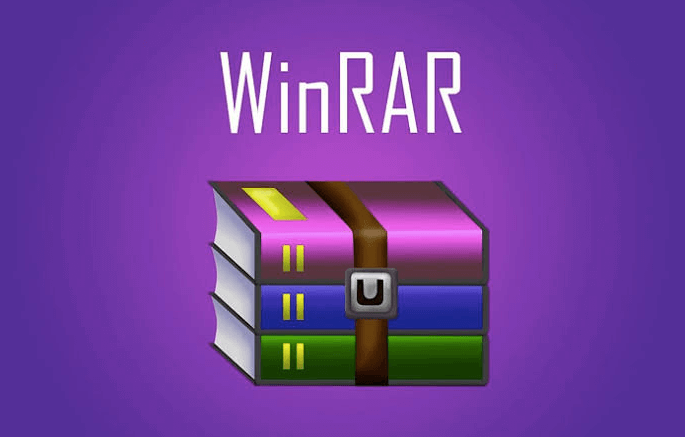
Ďalší softvér, ktorý dokáže otvárať súbory TAR vo WinRAR. Softvér pracuje aj s inými formátmi vrátane RAR, CAB, ZIP, ARJ, LZH, GZ, UUE, BZ2, JAR, ISO, 7Z, XZ, Z a ďalších.
Tento softvér sa ľahko používa a súbor TAR môžete otvoriť ako ktorýkoľvek iný súbor. Tento softvér tiež ponúka silné 256-bitové šifrovanie AES, takže môžete ľahko chrániť svoje súbory.
Ďalšie užitočné funkcie:
- Podporuje grafické aj príkazové rozhranie
- Vstavaní sprievodcovia, ktorí vám pomôžu extrahovať súbory
- Môže pracovať s veľkými súbormi
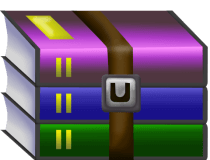
WinRAR
WinRAR je softvér na prekonávanie súborov, ktorý sa používa predovšetkým na vytváranie súborov RAR, ale plne podporuje súbory TAR.
Navštíviť webovú stránku
3. Použite 7-Zip
-
Stiahnite si 7-Zip a nainštalujte ho.
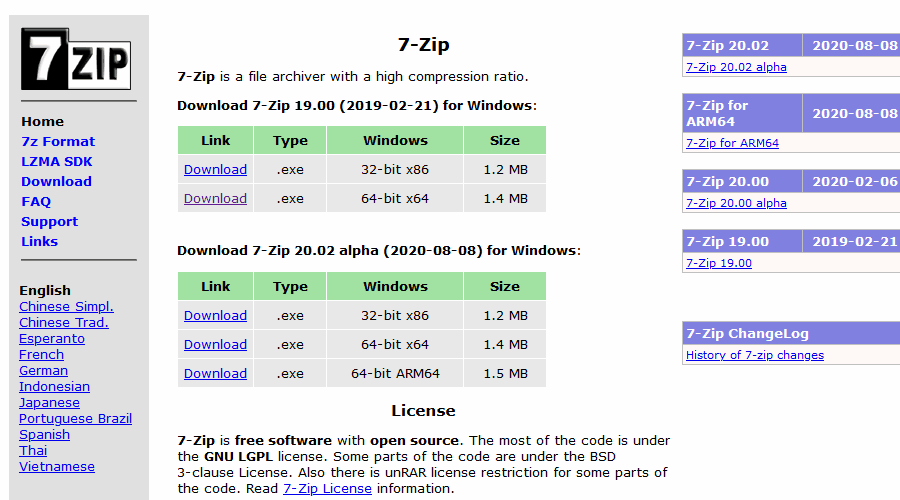
- Vyhľadajte súbor TAR a kliknite naň pravým tlačidlom myši.
- Vyberte si 7-Zip> Tu extrahovať / Extrahovať do.
- Vyberte umiestnenie, ktoré chcete extrahovať.
Okrem súborov TAR môže 7-Zip pracovať aj s viac ako 35 rôznymi typmi súborov, takže ho môžete použiť na prácu s inými typmi archívnych súborov.
4. Použite Convertio
- Navštívte Convertio webovú stránku.
- Kliknite na Vyberte Súbory a nahrajte súbor z počítača. Prípadne môžete pridať súbor z Dropboxu, Disku Google alebo inej adresy URL.
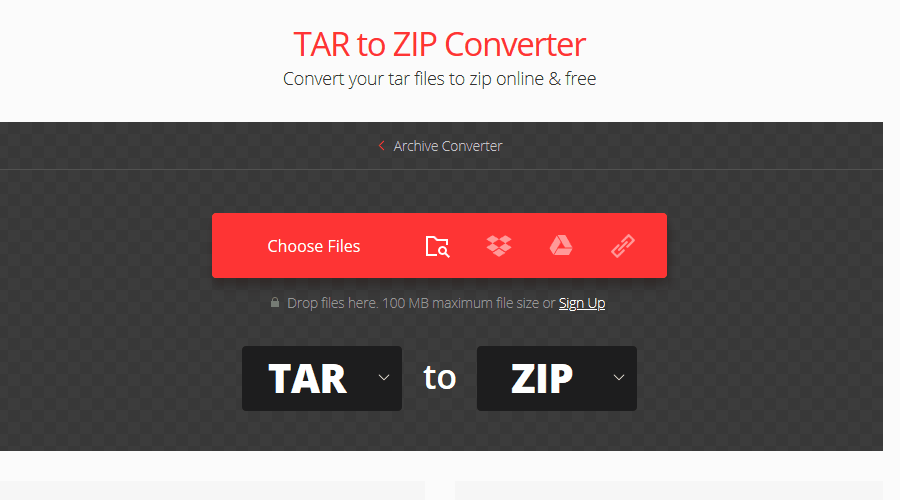
- Teraz kliknite na ikonu Konvertovať tlačidlo a počkajte na dokončenie procesu.
- Akonáhle je súbor prevedený, stiahnite si ho a mali by ste byť schopní ľahko ho otvoriť.
Pamätajte, že služba pracuje so súbormi až do veľkosti 100 MB.
5. Použite Cloudconvert
- Prejdite na ikonu Cloudconvert webovú stránku.
- Kliknite na Vyberte Súbor a vyberte, ako chcete pridať svoj archív TAR. Môžete ich nahrať alebo pridať z cloudového úložiska.
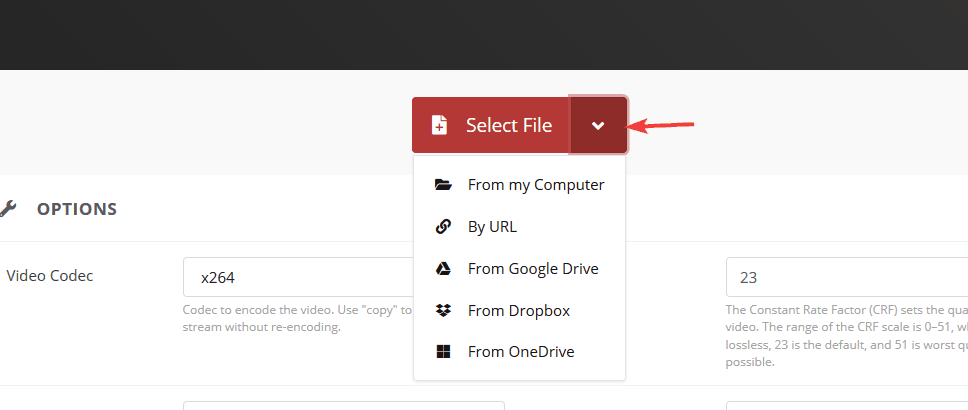
- Počkajte na dokončenie procesu prevodu a potom súbor stiahnite.
6. Použite Zamzar
- Choďte do Zamzar webovú stránku.
- Klikni na Pridať súbory a nahrajte súbor. Ak chcete, môžete tiež prepojiť súbory, ktoré sú hostené inde.
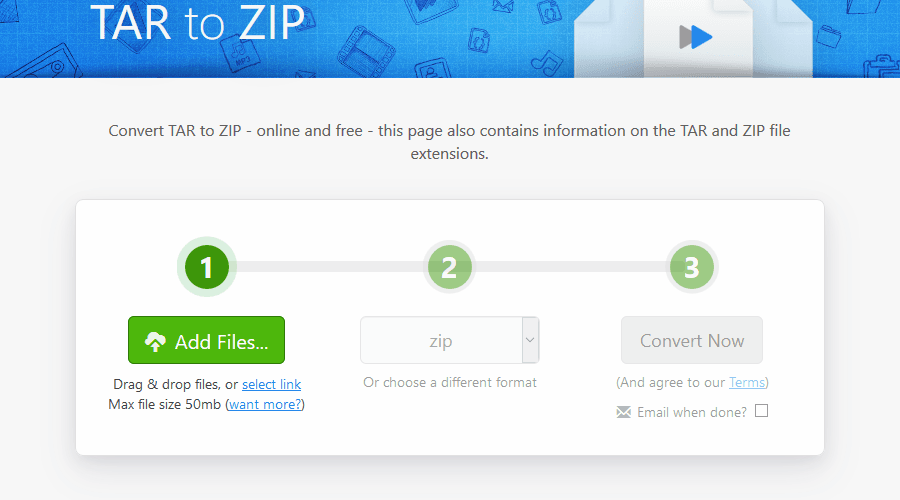
- Uistite sa, že je ako výstupný formát vybraný ZIP.
- Teraz kliknite na Konvertovať teraz a počkajte, kým sa proces neskončí.
- Po dokončení prevodu si stiahnite súbor ZIP.
Majte na pamäti, že táto služba je pre bezplatných používateľov obmedzená na 50 MB na súbor.
Otváranie súborov TAR v počítači so systémom Windows je jednoduché, ak máte na prácu vhodný softvér. Ak nechcete používať softvér tretích strán, môžete kedykoľvek previesť súbor TAR do archívu ZIP online.


